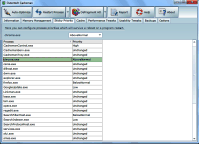【軟體名稱】:CacheMan
【軟體分類】:系統工具 (記憶體管理)
【軟體性質】:共享軟體
【檔案大小】:3.7MB
【軟體語言】:多國語言版
【軟體下載】:
http://www.softking.com.tw/soft/clickcount.asp?fid3=7595
【軟體介紹】:

outertech的系統工具Cacheman對Windows 7,Vista和XP的系統加速,提供了最好的方法。 Cacheman優化幾個快捷,藉由動態改變執行的優先順序,來管理電腦記憶體、優化註冊表設定和加快個人電腦。自動的優化能力,讓Cacheman適合初學者和中級用戶,但它的強大和多功能的特性也適合電腦專家。
Cacheman提供了單鍵自動化優化功能,它可以檢查您的電腦和用於最佳設定的自動化和系統的調整,來加快PC的反應速度和穩定性。藉由選擇單一設定的方式,您的電腦可以對特定需求加速。個別自動優化裝置包括遊戲電腦、筆記本電腦、上網機、伺服器、最大的穩定性、桌上型(世界上最好的)和Windows 7平板。
網際網路加速器
Cacheman也可以透過優化Firefox / IEDNS快捷參數和Internet Explorer的伺服器連接設定,作為網際網路加速器。除了網際網路加速器功能外, Cacheman可以調整區域網(LAN)的連接,包括一個Windows檔案伺服器的共享。 Cacheman提供了先進的備份功能,讓您恢復任何調整只要單一的點擊!
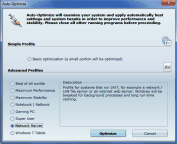
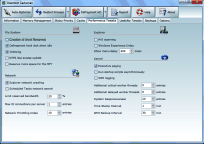 透過優化快捷,加速您的電腦
透過優化快捷,加速您的電腦
一台電腦的快捷是一種特別的高速儲存裝置。如果所需求的數據是在快捷中,它可以被快速的提供。 Cacheman透過調整快捷元件,可以提升您的電腦。您可以使用自動優化,對所有的快捷參數設定,得到最好的調整。每一個調整都可以用手動設定。
 管理電腦記憶體(RAM)
管理電腦記憶體(RAM)
Cacheman讓記憶體管理到另一個水準。您可以定義哪一個應用程式對您是最重要的。當您的系統運行超過記憶體負荷時,Cacheman將採取捨棄非必要的程式,只留給最重要的部份。對預設的Windows記憶體管理,這是一個很大的改進。
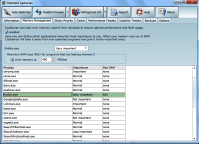 顯示閒置RAM和處理器使用率
顯示閒置RAM和處理器使用率
Cacheman可以在Windows文件盒顯示從1到5文件圖像。在選項卡上,您可以配置想要顯示的系統訊息。在預設的情況下,Cacheman顯示還可用的記憶體和個別CPU核心的使用率數字。您還可以更改類型(圖形、區塊、數字)和顯示文件盒圖像的顏色。選項卡也給您改變主要Cacheman視窗,在視覺方面的機會。

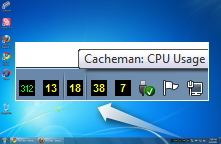
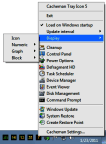
藉由在任何文件盒圖像上點擊滑鼠右鍵,您可以顯示一個選單,快速處理常用的Windows 功能,例如:系統還原、磁碟管理、檔案管理員、面板控制或設備管理員等等。在文件盒圖像上重複點擊,即可加載“Cacheman配置”視窗。
管理正在運行的應用程式
Cacheman還可以顯示正在執行的Windows 作業(應用程式和系統服務)的詳細訊息,包括RAM和CPU使用率。 Cacheman可以從記憶體中刪除已崩潰的應用程式,即使在檔案管理員都無效的情況下!右鍵單擊應用程式的名稱,並選擇"Kill Process”, 一秒鐘內從記憶體中刪除沒有回應的應用程式。其他的流程管理功能,包括讓RAM使用率降低的應用程式或系統服務。
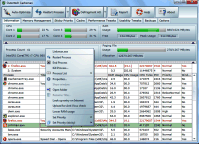 永久地設定處理優先順序
永久地設定處理優先順序
在Windows系統中,一個應用程式(程序),只可以被設定為具有更高或更低的CPU優先等級的暫時執行。當對一個程序設定較高優先等級時,Windows就會提供更多的資源。當對一個程序設定較低優先等級時,只有當您的電腦不是在忙碌時才會提供資源。 Cacheman提供永久地設定程序的優先等級,不會因為程式重新開始或電腦重新啟動時失效。這樣功能被稱為粘著的優先等級。這意味著,您可以將一個程序設定到高的等級,重新啟動電腦,Cacheman將確保這個程序在重新啟動後仍然有較高優先等級。您還可以動態改變Cacheman的程序優先等級。